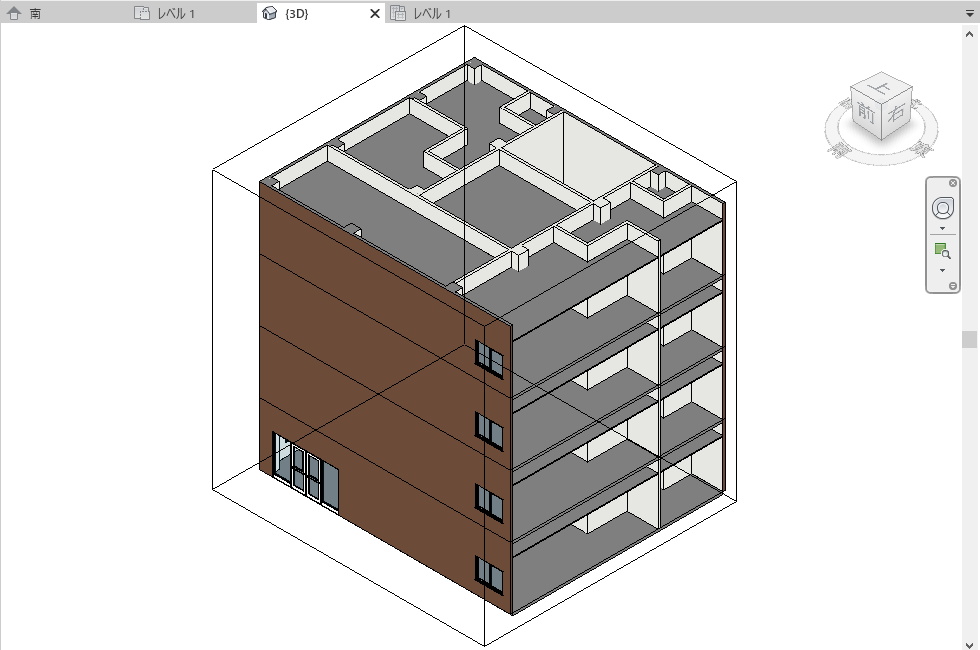カテゴリ:Autodesk Revit 作成日:2020年9月29日

各階のレベルを追加できたので、1階の3Dモデルをコピーして上階を作成しました。
1階のモデルを上の階にコピーするには、クリップボードを使います。
コピー元となるレベル1のモデル全体を選択して [クリップボードにコピー]コマンドを実行します。選択したレベル1にある柱・壁・ドア・窓などは一旦クリップボードにコピーされます。
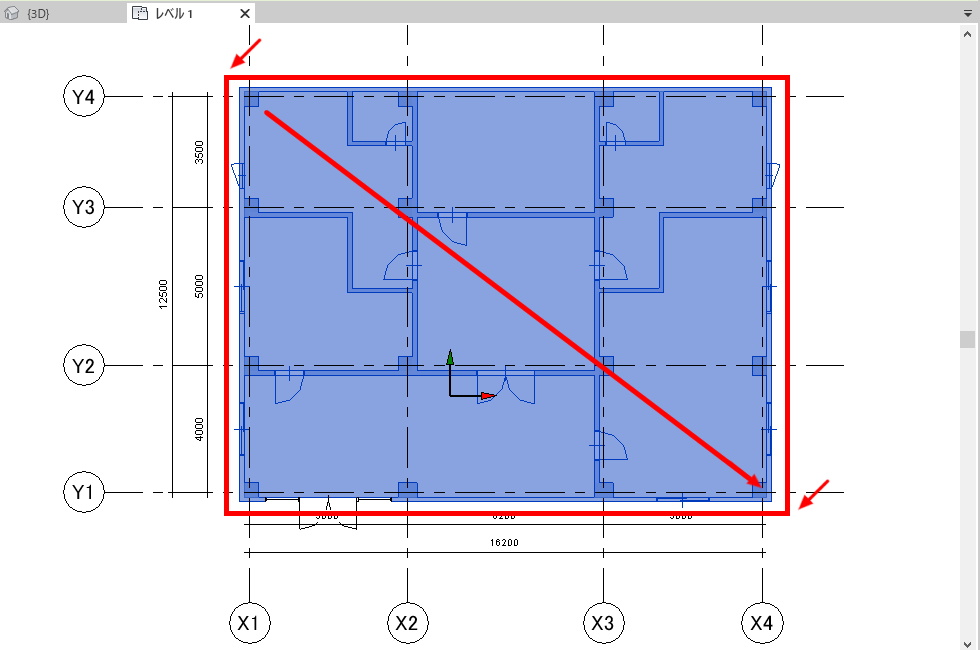
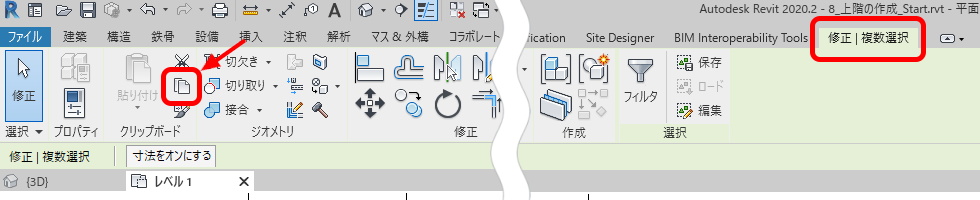
クリップボードにコピーしたモデルを貼り付けるには[選択したレベルに位置合わせ]コマンドを使います。
貼り付ける先のレベルをダイアログボックスで指示すると、モデルが上階にコピーされました。
コピーしたモデルを確認するには[3Dビュー]に切り替えるわかりやすいです。
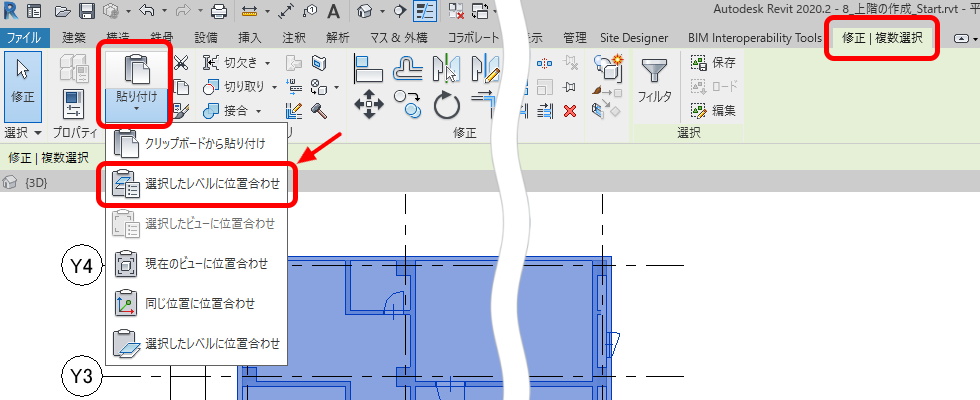
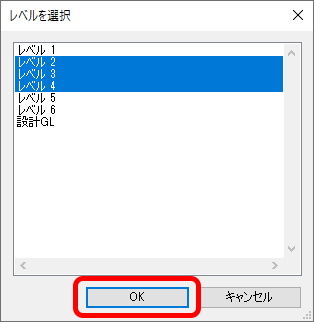
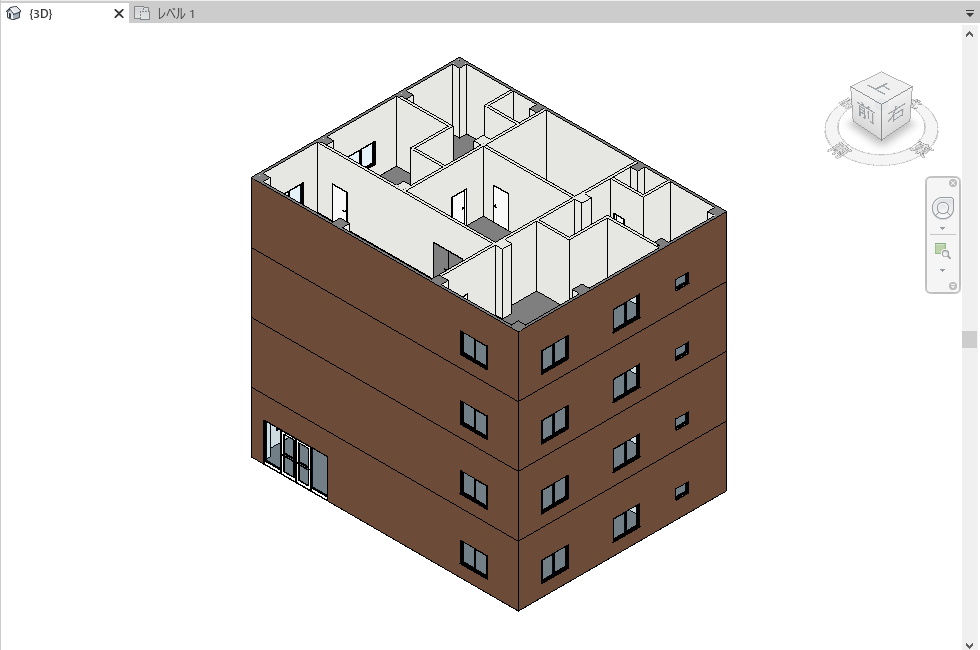
天井のモデルは「天井平伏図」からコピーします。
コピー元となるレベル1の天井平伏図で天井を選択します。その際、フィルタ機能を使って「天井」のみ選択されるようにします。
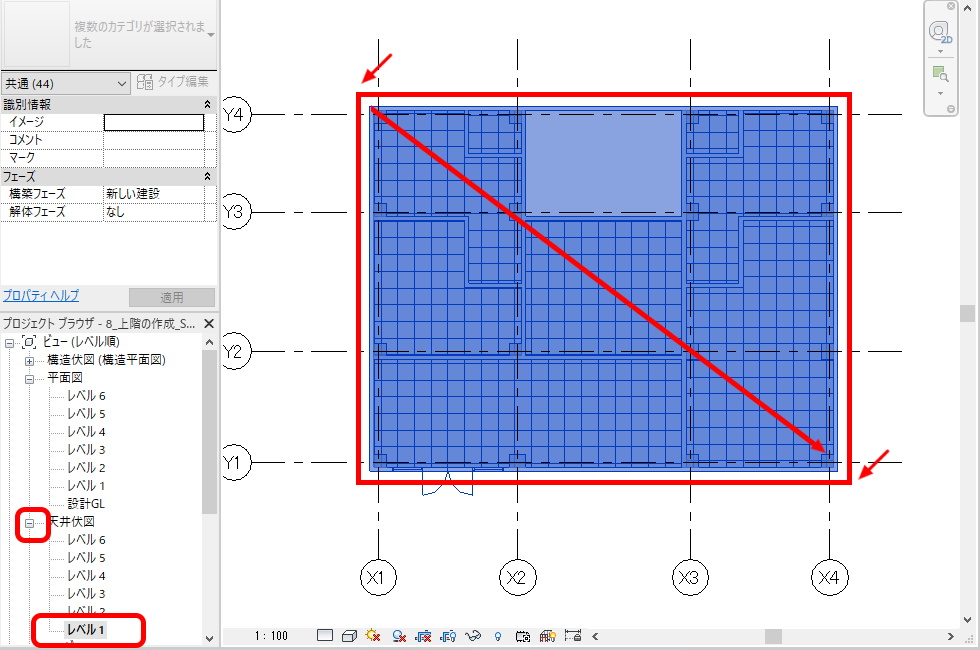
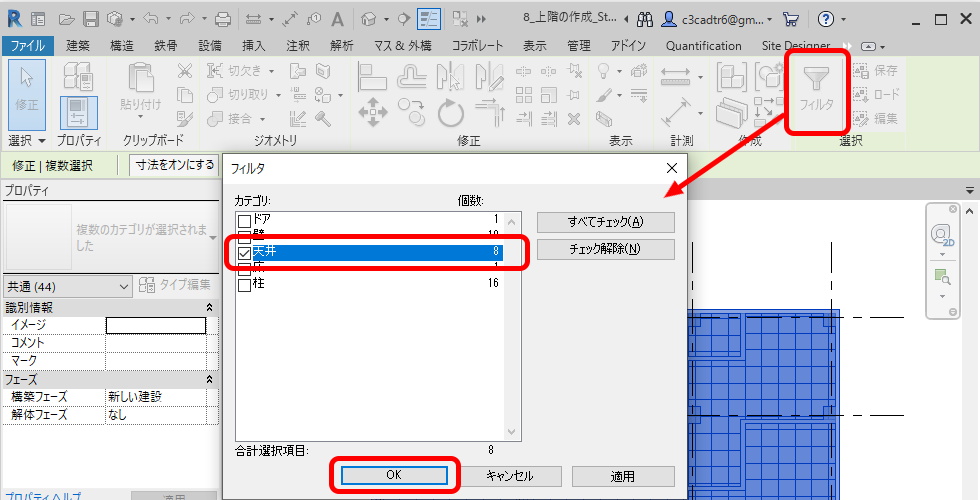
コピーした天井のモデルはクリップボードにコピーされます。
柱・壁・ドア・窓などを貼り付けたときに使った[選択したレベルに位置合わせ]コマンドで各階に天井を貼り付けます。

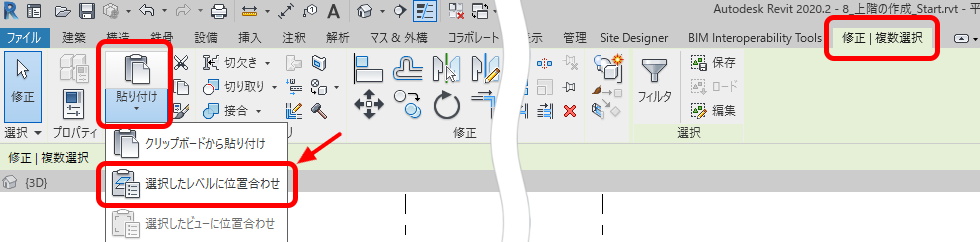
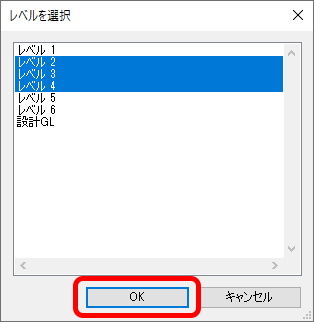
3Dビューの断面ボックスで表示すると、各階に天井がコピーされたのを確認できます。